Sådan oprettes LinkedIn-videoannoncer: Social Media Examiner
Linkedin Videoannoncer Linkedin / / September 26, 2020
 Vil du nå flere potentielle kunder på LinkedIn? Er du interesseret i at bruge LinkedIn-videoannoncer til at promovere dine produkter og tjenester?
Vil du nå flere potentielle kunder på LinkedIn? Er du interesseret i at bruge LinkedIn-videoannoncer til at promovere dine produkter og tjenester?
I denne artikel lærer du, hvordan du planlægger og udfører din første LinkedIn-videoannoncekampagne.
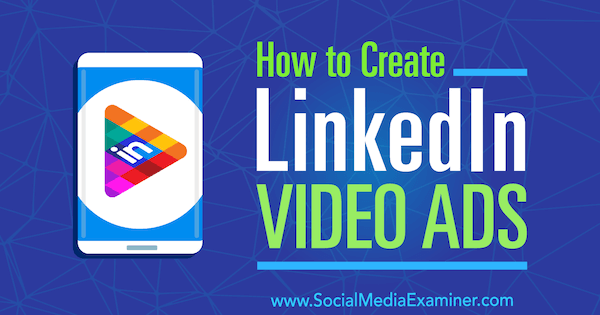
# 1: Definer dine målgrupper
Det første trin er at bestemme, hvilke målgrupper du vil målrette mod med din LinkedIn-videoannoncekampagne. For at få mest muligt ud af dit budget skal du vise dine annoncer til personer, der mest sandsynligt interagerer med dem og konverterer.
Her er nogle måder, du kan undersøge målgrupper på:
- Gør interviews med nuværende og tidligere klienter. Find ud af, hvad deres job er og deres anciennitetsniveau. Noter hvilke ord de har tendens til at bruge til at beskrive den smerte, de stod over for, før du brugte din løsning.
- Tal med din CEO, VP for strategi og salghold for at få indsigt i, hvilken type klienter de vil målrette mod.
-
Tjek din CRM for at få indsigt fra kunder og potentielle kunder. Find ud af, hvornår folk kontakter dig, og hvad de siger. Få også en idé om, hvem de er.
- Gennemgå klienters og drømmeklienters sociale profiler. Find ud af, hvilket indhold de deler på deres sociale kanaler, og hvilke blogs og websteder de følger.
For eksempel, besøg LinkedIn-profiler af dine drømmekunder og se deres interesser nær bunden af siden. Se efter fælles interesser blandt forskellige profiler. Du kan bruge disse interesser som en målretningsindstilling til dine LinkedIn-videoannoncer senere.
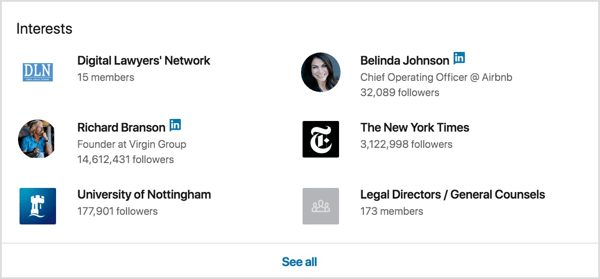
Når du undersøger, skriv disse oplysninger ned på et ark papir eller tilføj dem til et regneark. Når du er færdig, skal du have en ret god idé om, hvem din drømmeklient er. Du bruger disse oplysninger til at brainstorme et par målgrupper til at teste med dine videokampagner og se, hvilke der klarer sig bedst.
# 2: Opret videosikkerhed til din LinkedIn-kampagne
Hvis du vil oprette videoer, der er ideelle til LinkedIn og B2B, er der et par retningslinjer og tip, du skal huske på.
Lad os starte med tekniske retningslinjer:
- LinkedIn-videoannoncer kan være mellem 3 sekunder og 30 minutter.
- Videoannoncer skal være vandret. LinkedIn understøtter ikke lodret video.
- Videofiler skal være i MP4-format og kan være mellem 75 KB og 200 MB i størrelse.
- Videobilledhastigheden skal være mindre end 30 FPS (billeder pr. Sekund).
For de bedste resultater upload videoer i den højest mulige kvalitet, som er 1080p (1440 x 1080; bred 1920 x 1080).
Du kan bruge ethvert videoredigeringsprogram til at oprette din video: Pinnacle Studio, Final Cut Pro, iMovie (vist nedenfor) og andre. Vælg det redigeringsværktøj, du er mest fortrolig med og gem din videofil ved hjælp af ovenstående retningslinjer.
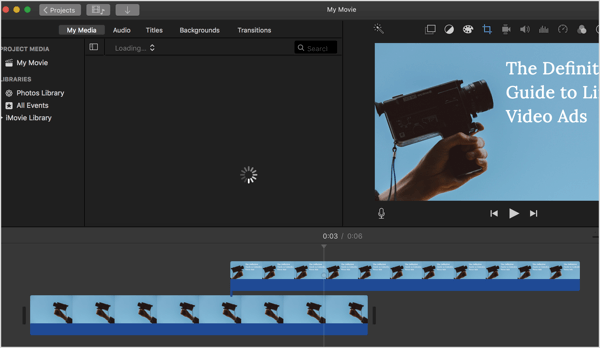
Når du opretter din video, skal du huske, at du prøver at gøre det overbevise LinkedIn-medlemmer om at stoppe med at rulle i deres feedog se din annonceog eventuelt tage skridt. Hvordan gør du det? Prøv disse tip:
- Vær sikker på at du få fat i dit publikums opmærksomhed i de første 10 sekunder af videoen.
- Fortæl en historie visuelt med en blanding af grafik, personer og tekst.
- Husk at LinkedIn-video afspilles i feedet med lyden slukket, så overveje tilføje undertekster.
- Vis en klar opfordring til handling (CTA) så dit publikum ved, hvilke skridt du vil have dem til at tage efter at have set din video.
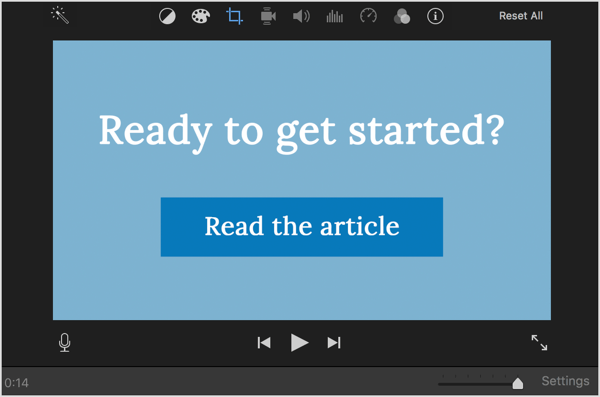
Når du har oprettet din første video, Opret yderligere versioner af det så du kan test dem mod hinanden.
Men hvilke videoelementer skal du teste? Prøv disse ideer:
- Opret videoer med forskellige længder. Prøv 6-sekunders videoer for at holde dit brand i top, 30 sekunders interviewvideoer eller videoer fra 1 minut, hvor du fortæller en komplet historie.
- Tilføj eller fjern introduktionstekst eller dit firmalogo.
- Test din originale video mod kunden vidnesbyrd videoer.
Tip: Hvis du ikke har nok originalt videomateriale, kan du overveje at bruge gratis stockvideo fra tjenester som f.eks Pexels, Videvo, Coverr, eller Vimeo.
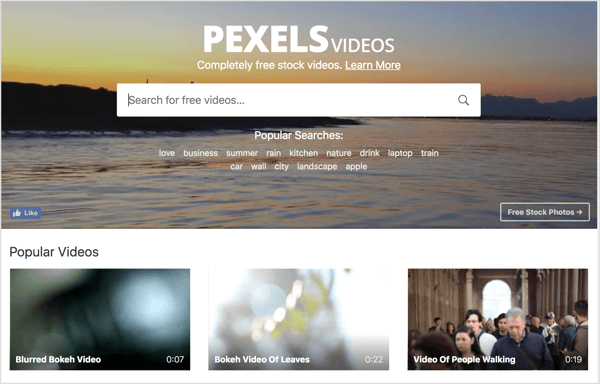
Du skal nu have nok ideer og materialer til sammensæt tre til fem versioner af din annonce. Hvis dette er din første video, kan du blot oprette annoncer med forskellige længder. Bare sørg for at have mere end en version af din annonce for at muliggøre korrekt test.
# 3: Opret din LinkedIn-videoannoncekampagne
Når dine videoer er klar, er det tid til at uploade dem til LinkedIn og oprette dine LinkedIn-videoannoncekampagne. Dette er den del, hvor alt dit hårde arbejde vil blive belønnet. Du uploader de videoer, du oprettede, og målretter mod de målgrupper, du definerede tidligere.
I LinkedIn Campaign Managerskal du først oprette en kampagnegruppe, der indeholder alle dine videokampagner. På fanen Kampagnegrupper klik på knappen Opret kampagnegruppe.
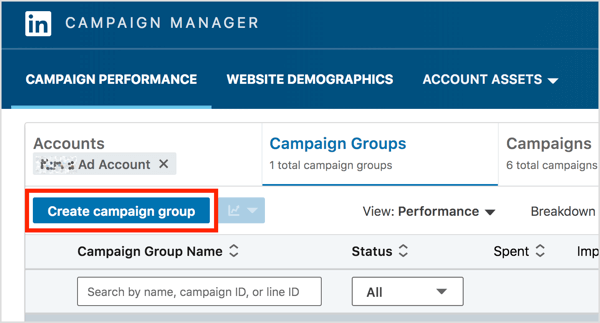
I pop op-boksen Opret en kampagnegruppe tilføj et gruppenavn, sæt et budgetog vælg en startdato. Derefter klik på Gem.
Få YouTube Marketing Training - Online!

Vil du forbedre dit engagement og salg med YouTube? Deltag derefter i den største og bedste samling af YouTube-marketingeksperter, når de deler deres dokumenterede strategier. Du modtager trin-for-trin live instruktion med fokus på YouTube-strategi, videooprettelse og YouTube-annoncer. Bliv YouTube-marketinghelt for din virksomhed og kunder, når du implementerer strategier, der får dokumenterede resultater. Dette er en live online træningsbegivenhed fra dine venner på Social Media Examiner.
KLIK HER FOR DETALJER - SALG AFSLUTTER 22. SEPTEMBER!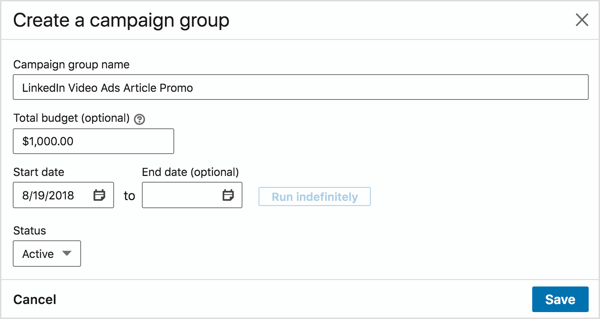
Åbn din nyoprettede gruppe og klik på knappen Opret kampagne for at oprette din første kampagne.
På siden Vælg et annonceprodukt, klik på linket Vælg forSponsoreret indhold.
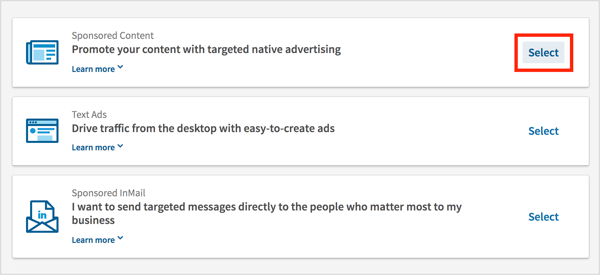
På den næste side skriv et navn til din kampagne og klik på Næste.
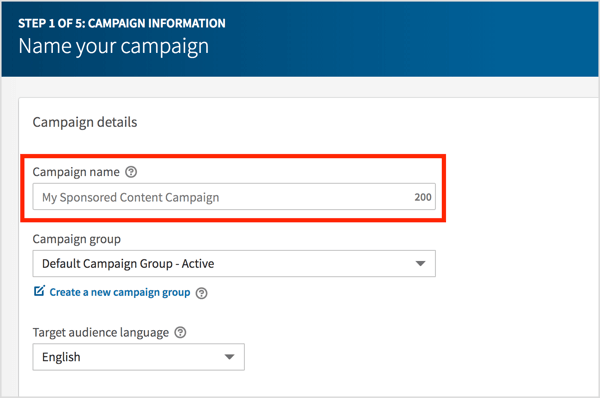
Nu skal du vælg dit kampagnemål. Når folk klikker på LinkedIn-videoannoncer, kan du send dem til dit websted, indsamle kundeemnereller simpelthen gøre ingenting(og få videovisninger). Når du har foretaget dit valg, klik på Næste.
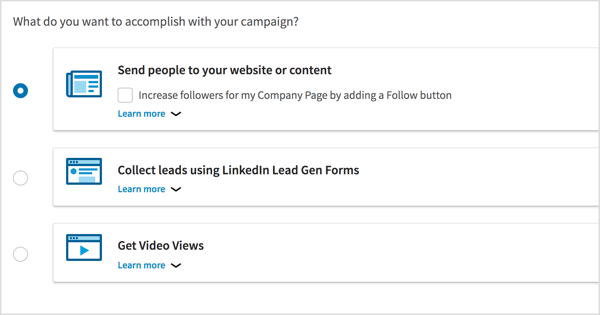
Vælg Video som annonceformat og klik på Næste.
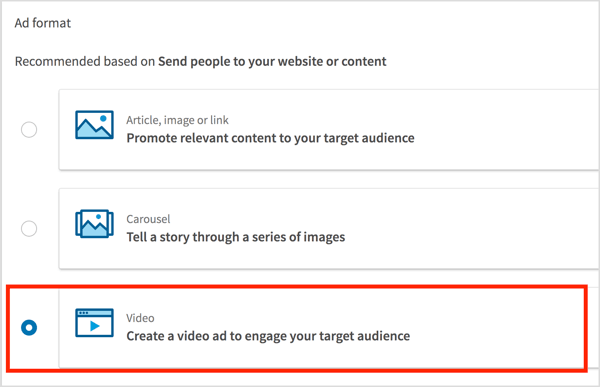
Nu er du klar til at uploade og administrere dine LinkedIn-videoannoncer. Klik på Opret ny video og så upload hver video, du oprettede.

Når du er færdig med at uploade, vælg, hvilke videoer du vil promovere i din kampagne og klik på Sponsor valgt indhold.
I dette eksempel vælger du to videoer, der skal promoveres, så du kan teste dem mod hinanden.
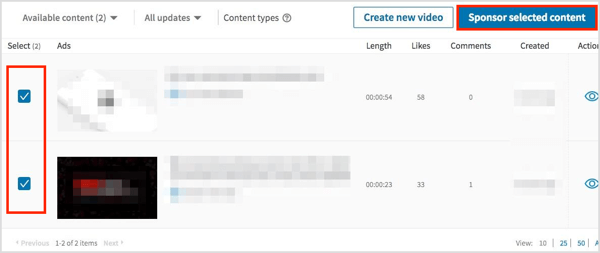
Dernæst dig definer hvem du vil se dine LinkedIn-videoannoncer, hvilket betyder at du vil oprette dit første publikum.
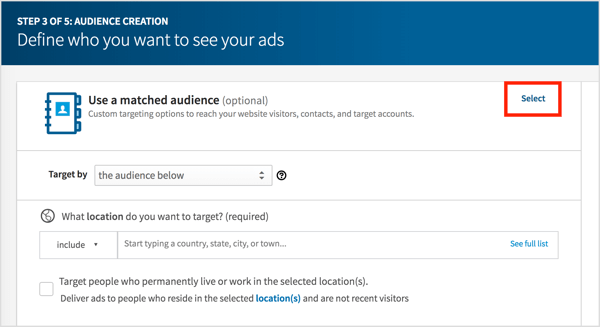
Hvis du vil målrette mod dine besøgende på en webside eller en bestemt liste over virksomheder eller e-mail-adresser, klik på linket Vælg ved siden af Brug en matchet målgruppe (som vist ovenfor) og følg vejledningen at oprette disse målgrupper.
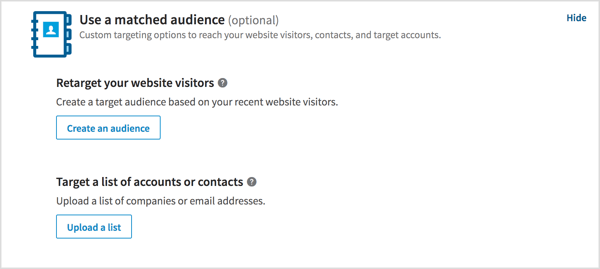
Hvis du ikke bruger en matchet målgruppe, kan du målrette mod bestemte LinkedIn-medlemmer ved hjælp af de målretningskriterier, der er tilgængelige for dig på LinkedIn.
Vælg din placering, vælg afkrydsningsfeltet Målmedlemmer, der bor på denne placeringog leg med målretningskriterierne. Jeg anbefaler, at du filtrerer dit publikum efter så mange kriterier som muligt. Start med virksomhedens industri, virksomhedsstørrelse og jobtitel.
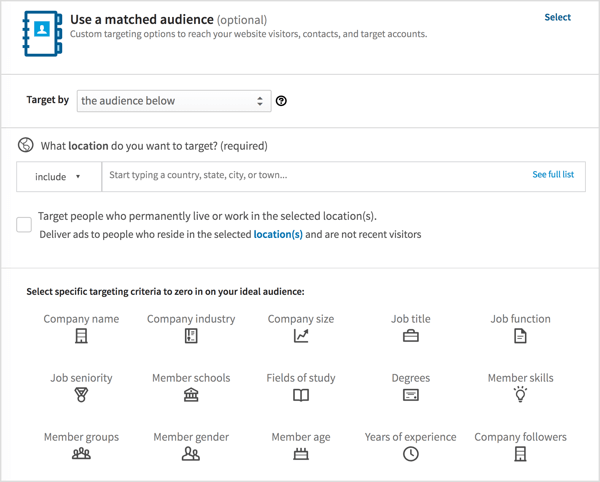
Når du er færdig med at definere din målgruppe, klik på Næste.
På den sidste side, sæt et dagligt budget og vælg startdatoen til din kampagne.
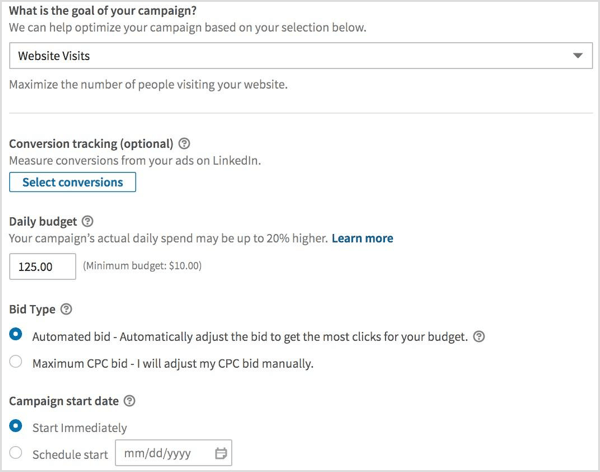
Når du er færdig, klik på Start kampagne og din første kampagne vil være live.
# 4: Kopier din kampagne til at målrette mod forskellige målgrupper
Når din første kampagne er i gang, skal du replikere den, så den automatisk bruger de samme LinkedIn-videoannoncer, som du har valgt ovenfor. Denne gang skal du ændre din målgruppeindstilling for at afspejle det publikum, du definerede i trin 1 i denne artikel.
At gøre dette, find din videoannoncekampagne på listen og klik på Duplicate.
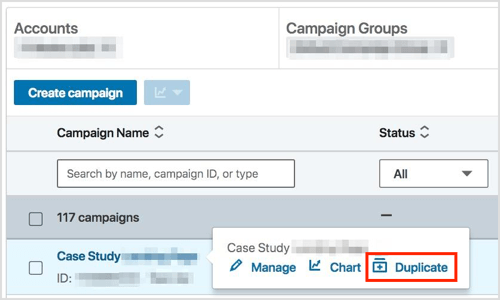
På den næste side, klik på duplikatknappen.
Din nyligt duplikerede kampagne bliver sat på pause og er klar til at redigere den. Klik på Publikum og rediger målretningskriterierne. Når du er færdig, klik på Aktivér for at starte din nye kampagne.
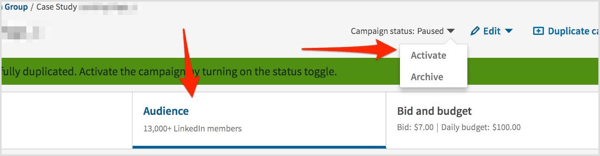
Gentag dette trin for hvert publikum, du vil teste. Jeg anbefaler, at du har fem eller seks aktive kampagner, der kører samtidigt.
# 5: Gennemgå dine LinkedIn-videokampagneresultater
Tillad nu lidt tid til dine LinkedIn-videoannoncer til at generere nok visninger og klik til at udtrække meningsfulde data fra dem. Det er nyttigt at vent på mindst 1.000 indtryk.
Efter det, se på den gennemsnitlige CPC for hver annonce og kampagne. Bestem, hvilken annonce og kampagne der vinder (og læg et større budget bag dem), og hvilke annoncer og kampagner der presterer dårligt (og stopper dem).
Den tredje annonce i nedenstående kampagne er vinderen, fordi den har en CTR på 3,56%, hvilket er mere end det dobbelte af de andre annoncer. Dette er nu den eneste aktive annonce; alle andre er blevet deaktiveret.
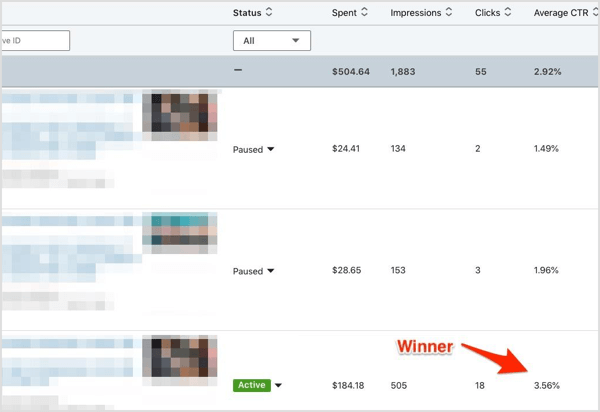
Klik her for at finde artikler og ressourcer til at hjælpe marketingfolk med at få succes med LinkedIn.
Hvad synes du? Hvilke typer videoer planlægger du at bruge i din LinkedIn-kampagne? Har du tidligere kørt en LinkedIn-videokampagne? Var du tilfreds med resultaterne? Del dine tanker i kommentarerne nedenfor.



